Kuinka asentaa Windows 10 22H2 nyt
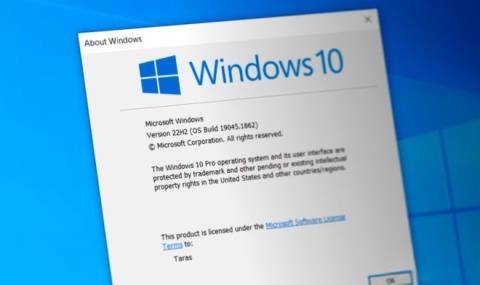
Näyttää siltä, että Microsoft on valmis julkaisemaan Windows 10 22H2:n lähitulevaisuudessa.
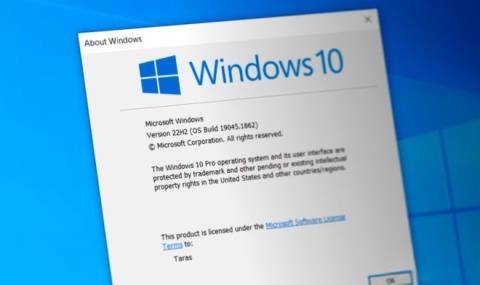
Näyttää siltä, että Microsoft on valmis julkaisemaan Windows 10 22H2:n lähitulevaisuudessa. Uusi päivitys on nyt ladattavissa ja asennettavissa manuaalisesti. Kun asennus on valmis, Windows 10 21H2 (koontiversionumero 19044.1862) päivitetään Windows 10 22H2:ksi (koontiversionumero 19045.1862).
Vaikka Microsoft ei ole vielä ilmoittanut julkaisusta (sekä testikanavalla että virallisella kanavalla), voit ladata aktivointipaketin suoraan Windows Update -palvelimelta.
Windows 10 21H2:sta 22H2:een päivittämiseen tarvitaan vain kumulatiivinen päivitys KB5015684, joka on vain 177 kt. Kuten aiemmat suuret Windows 10 -päivitykset, 22H2 ei lisää uusia ominaisuuksia tai merkittäviä parannuksia. Version ja koontiversion numeroiden muutosten lisäksi Windows 10 22H2 on identtinen edellisen version kanssa.
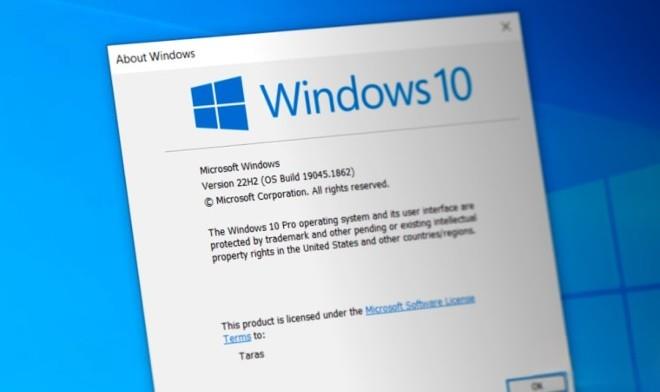
Tämä ei ole ensimmäinen kerta, kun Windows 10 22H2 ilmestyy ennen virallista ilmoitusta. Kesäkuussa 2022 valinnaiset Windows 10 -päivitykset vahvistivat, että versio 22H2 on tulossa. Lisäksi voit myös muuntaa Windows 10 21H2:n versioon 22H2 muutamalla PowerShellin komennolla.
Ne, jotka eivät pidä Windows 11:stä, voivat nyt ladata Windows 10:n uusimman version ilman komentoja tai ohjelmistotemppuja.
Silti paras ja turvallisin strategia on odottaa, että Microsoft julkaisee Windows 10 22H2:n ja vastaanottaa päivityksen Windows Updaten kautta. Jos olet kuitenkin valmis ottamaan riskin, voit ladata päivityksen KB5015684 suoraan.
Varmista ennen päivityksen asentamista, että tietokoneellesi on asennettu kesäkuun 2022 kumulatiiviset päivitykset (koontiversio 1904x.1806 tai uudempi).
Päivitä Windows 10 21H2 versioon 22H2 avaamalla ladattu tiedosto, vahvistamalla asennus, odottamalla järjestelmän asennuksen ja käynnistämällä sitten tietokoneesi uudelleen.
Kioskitila Windows 10:ssä on tila, jolla voit käyttää vain yhtä sovellusta tai käyttää vain yhtä verkkosivustoa vierailevien käyttäjien kanssa.
Tämä opas näyttää, kuinka voit muuttaa tai palauttaa Camera Roll -kansion oletussijaintia Windows 10:ssä.
Hosts-tiedoston muokkaaminen voi aiheuttaa sen, että et voi käyttää Internetiä, jos tiedostoa ei ole muokattu oikein. Seuraava artikkeli opastaa sinua muokkaamaan isäntätiedostoa Windows 10:ssä.
Valokuvien koon ja kapasiteetin pienentäminen helpottaa niiden jakamista tai lähettämistä kenelle tahansa. Erityisesti Windows 10:ssä voit muuttaa kuvien kokoa erässä muutamalla yksinkertaisella vaiheella.
Jos sinun ei tarvitse näyttää äskettäin vierailtuja kohteita ja paikkoja turvallisuus- tai yksityisyyssyistä, voit helposti sammuttaa sen.
Microsoft on juuri julkaissut Windows 10 Anniversary Update -päivityksen, joka sisältää monia parannuksia ja uusia ominaisuuksia. Tässä uudessa päivityksessä näet paljon muutoksia. Windows Ink -kynän tuesta Microsoft Edge -selainlaajennuksen tukeen, Start Menu ja Cortana ovat myös parantuneet merkittävästi.
Yksi paikka monien toimintojen ohjaamiseen suoraan ilmaisinalueella.
Windows 10:ssä voit ladata ja asentaa ryhmäkäytäntömalleja hallitaksesi Microsoft Edge -asetuksia, ja tämä opas näyttää prosessin.
Dark Mode on tumman taustan käyttöliittymä Windows 10:ssä, joka auttaa tietokonetta säästämään akun virtaa ja vähentämään vaikutusta käyttäjän silmiin.
Tehtäväpalkissa on rajoitetusti tilaa, ja jos työskentelet säännöllisesti useiden sovellusten kanssa, tila saattaa loppua nopeasti, jotta voit kiinnittää lisää suosikkisovelluksiasi.









